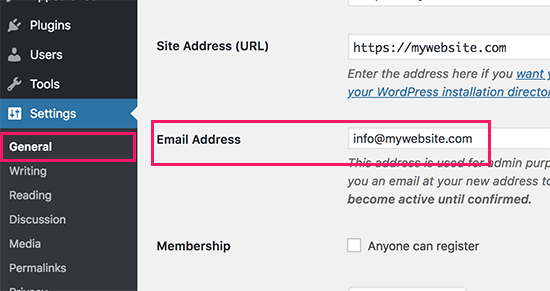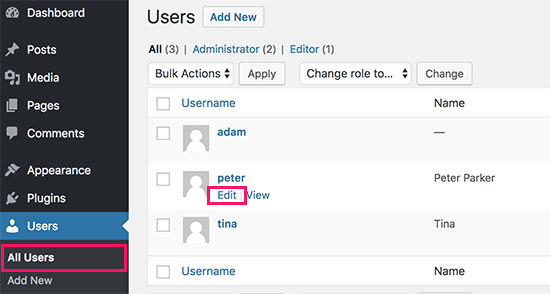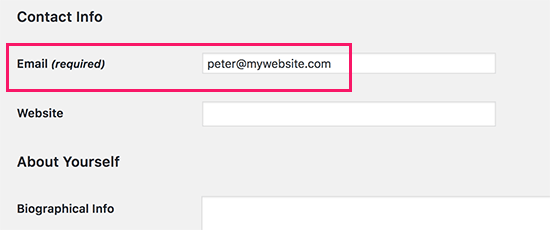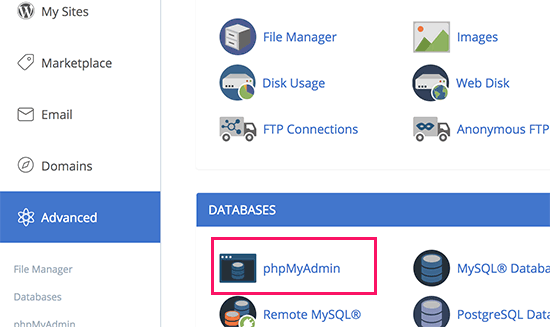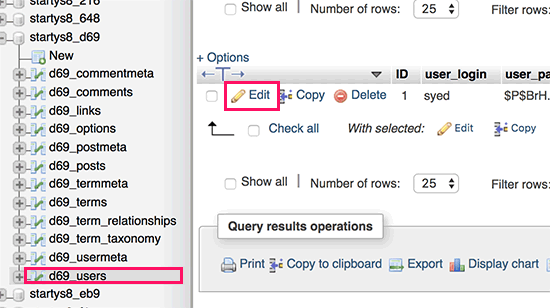¿Quieres modificar el correo electrónico que estas usando en tu perfil de administrador y aun no sabes cómo? WordPress de forma predeterminada usa la primera dirección de correo electrónico que le diste cuando te registraste. En este artículo que traemos hoy en Ayuda Hosting, estaremos mostrando cómo modificar de una forma muy fácil la dirección de correo electrónico de administrador en tu WordPress.
Es posible que también quieras conocer cómo censurar las direcciones de correo que aparecen en los contenidos.
Índice
Para qué es necesario cambiar el correo electrónico de administrador de WordPress
Por lo general, los principiantes que comienzan en WordPress utilizan una dirección de correo electrónico personal. Incluso, ciertas empresas de alojamiento especializado en WordPress cuentan con instaladores automáticos que emplean de forma automática la dirección de correo que utiliza durante la instalación.
WordPress se encarga de utilizar esta dirección de correo electrónico como la predeterminada de tu sitio web. De igual forma, utilizará esta cuenta como la de usuario de administrador.
La dirección de correo electrónico es necesaria para estar al tanto de todas las notificaciones correspondientes de tu sitio. Ella sirve por ejemplo, para cuando creas una nueva cuenta de usuario o realizas alguna actualización, avisos sobre comentarios, entre otras cosas.
También sirve para recuperar la contraseña de tu cuenta de administrador en caso de que pierdas tu contraseña y ciertas notificaciones sobre tu cuenta.
Al tiempo, muchos de los usuarios que comenzaron con un correo electrónico personal se dan cuenta que quieren cambiarlo y utilizar uno mucho más profesional. Incluso puedes usar una cuenta diferente para administrar tu sitio.
Ahora, veamos cómo modificar de una forma muy sencilla la dirección de correo electrónico de tu perfil de administrador de WordPress.
Modificar correo electrónico de administrador desde el panel de administrador
El método es muy simple y uno de los más recomendados para los que están comenzando en WordPress. En la mayor parte de los casos debes hacer estas modificaciones directamente desde tu área de administrador de WordPress.
Si quieres cambiar la dirección de correo electrónico de tu WordPress, debes dirigirte a Configuración y luego a General para seleccionar la opción Dirección de correo electrónico.
Al terminar, no debes olvidar guardar.
De esta forma, WordPress comenzará a enviar todos los correos importantes a esta nueva cuenta que has seleccionado para tu sitio.
Ahora, si quieres cambiar la cuenta de correo electrónico de tu usuario de administrador debes dirigirte a la sección de Usuarios y seleccionar Todos los usuarios para hacer clic en el enlace Editar justo debajo del usuario que quieres modificar.
De forma inmediata se abrirá una sección de edición para un usuario en especial. Solo tienes que ir hasta abajo y buscar la opción de correo electrónico y modificarla.
Cuando termines de hacer los cambios debes guardar para que tu perfil se actualice.
Si iniciaste sesión con la cuenta que estas cambiando, WordPress se encargará de enviarte una notificación por medio de correo electrónico a tu nueva cuenta de correo que afiliaste. Tienes que hacer clic en el enlace que tengas en la bandeja de entrada de tu sitio web para que confirmes la dirección de correo electrónico.
Modificar correo electrónico de administrador por medio de PhpMyAdmin
Utilizar este método, implica cambiar las dos direcciones de correo electrónico por medio de phpMyAdmin. Por lo general, se debe usar este método cuando es imposible que entres al área de administrador de WordPress.
Paso 1
Para comenzar, tienes que visitar el cPanel en tu cuenta de alojamiento. Deber dirigirte a la sección de Base de datos y hacer clic en el icono de phpMyAdmin.
Importante: Dependiendo de tu servicio de alojamiento, el cPanel puede que se vea un poco diferente al que estamos utilizando en este post.
Con esta acción, se abrirá la aplicación phpMyAdmin. Con ello, puedes administrar la base de datos y donde podemos cambiar la dirección de correo electrónico que utilizas de administrador en tu WordPress.
Paso 2
En la sección de phpMyAdmin tendrás en la columna izquierda la base de datos. Cuando la selecciones, se abrirán todas las tablas con las que cuentas. Allí debes ubicar la tabla _options y abrirla.
Ahora verás diferentes filas de datos. Tienes que seleccionar la que dice Editar que está ubicada a un lado de la fila option_name la cual es admin_email.
Paso 3
PhpMyAdmin abrirá una fila en un formulario con el que debes continuar y modificar el correo electrónico para administrar tu sitio web.
Cuando realices todos los cambios, no olvides seleccionar el botón Ir para que los cambios se almacenen.
De esta forma estarás actualizando de forma correcta la dirección de tu correo electrónico para las notificaciones de tu página web. Ahora, vamos a cambiar la dirección de correo electrónico para tu cuenta de administrador.
Paso 4
Debes hacer clic en la tabla _users en tu phpMyAdmin. Luego, selecciona el botón de editar que se encuentra junto a la fila de sesión de usuario y tiene coincidencia con el usuario que quieres modificar.
PhpMyAdmin te abrirá la fila de usuario en un formulario. Inmediatamente puedes colocar la dirección de correo electrónico en la sección usar_email.
Cuando concluyas, no olvides hacer clic en Ir para guardar los cambios que has realizado.
Problemas que se pueden presentar
En algunos casos puede que el correo electrónico que emite WordPress no llegue a la bandeja de entrada del nuevo correo configurado. Este es uno de los problemas más frecuentes, por lo que es posible que no puedas recibir el restablecimiento de una contraseña o un correo de confirmación sobre otra acción generada.
Esperamos haber sido de gran ayuda, si requiere de más información puede visitar nuestra sección de tutoriales ingresando aquí.
También puede que te interese cómo recibir alertas por correo de los errores 404 en WordPress.